Många rapporterar att de har iPhone fel 4005 när de försöker uppdatera eller återställa iPhone, iPad eller iPod. Med ett ord bryter iPhone-fel 4005 anslutningen mellan en iOS-enhet och Apple-servern. Den vanliga situationen är att din iPhone eller iPad fastnat i DFU-läge eller andra systemfel med "iPhone [enhetsnamn] kunde inte återställas. Ett okänt fel uppstod (4005)."
I själva verket, när du får meddelandet iTunes 4005 i iTunes, meddelas du redan med vissa problem. För att lösa fel 4005 i iTunes kan du noggrant läsa följande orsaker och lösningar. Det är din fullständiga guide på hur man fixar iPhone fel 4005.

- Del 1: Så här fixar du iPhone-fel 4005
- Del 2: Vad är iTunes Error 4005
- Del 3: Vilka orsaker orsakar iPhone Fel 4005
del 1: Hur fixar du iPhone-fel 4005 (5 Best Solutions)
Gå utan att säga det, du vill snabbt komma ur den dåliga situationen och fixa detta iPhone-fel 4005. Så vid första delen kommer vi att visa dig 5 bästa metoder för att hjälpa dig att lösa detta problem. Nu kan du prova dem en efter en för att fixa iPhone-fel 4005.
Lösning 1: Fix iPhone Fel 4005 med IOS System Recovery [Bästa sättet]
Om du inte har någon aning om varför iPhone fel 4005 kan du vända dig till Apeaksoft iOS-systemåterställning för hjälp. Det är ett lättanvänt iTunes-felfixeringsprogram, som gör det möjligt att fixa fel 4005. Således kan du använda IOS System Recovery som ditt första val för iPhone 4005 fix.
- Fix iPhone från iTunes felkoder, DFU-läge, återställningsläge, Apple-logotyp och eventuell onormal situation.
- Reparera iOS-systemet bara utan att riskera din enhet.
- Stöder iOS 26 och iPhone 17/16/15/14/13/12/11, iPad Pro, iPad Air, iPad mini, iPod med flera.
- Lätt att använda och säker nog för att inte orsaka förlust av data vid reparation av iOS-system.
steg 1. Kör IOS System Recovery
Gratis nedladdningsprogram för fixning av iPhone-fel 4005. Starta den och välj "iOS System Recovery" för att fixa iTunes-fel 4005 och andra iTunes-fel på enkla sätt.

steg 2. Anslut iPhone till PC
Använd en blixt-USB-kabel för att ansluta iPhone till din Windows- eller Mac-dator. Tryck sedan på "Start" -knappen i det nedre högra hörnet.

steg 3. Gå in i DFU-läget
Du kan se olika instruktioner om hur du sätter din iPhone i DFU-läget. Välj den mest relevanta enligt iOS-modellen du håller. Senare följer steg-för-steg-guiden för att öppna DFU läge.

steg 4. Kontrollera den identifierade iOS-enhetens information
Denna iOS-systemåterställning kan automatiskt identifiera din iOS-enhet. Så du kan se grundläggande information om din iPhone eller iPad på huvudskärmen. Kontrollera och korrigera om det finns något som inte kan matchas med din iOS-enhet. Annars kan din iPhone brickas under processen.

steg 5. Fix iPhone-fel 4005
Klicka på knappen "Reparera" för att börja ladda ner firmware och reparera felet 4005 på din iPhone eller iPad. Det tar några minuter att slutföra processen. Koppla inte bort din iPhone eller iPad under reparation av iPhone-fel 4005. Det kan också vara en bra hjälpare om din iPhone fast på upadte-processen.

Lösning 2: Starta om iTunes för att fixa iTunes-felet 4005
När du har iPhone 5 / 6-fel 4005-hårdvara och andra problem kan du stänga och sedan köra iTunes igen för att åtgärda enkla fel automatiskt. Ibland stannar iTunes bara med små glitches, så du kan enkelt starta om iTunes för att fixa fel 4005 i iTunes.

Lösning 3: Starta om datorn för att lösa iTunes-fel 4005-problemet
Om du startar om iTunes inte är rätt lösning kan du starta om datorn för att försöka. Det är ett bra sätt att torka registret och lösa små iTunes-problem. Så du kan betrakta det som din iPhone 6 error 4005 hårdvarulösning. Dessutom kan du tvinga att starta om din iOS-enhet för att åtgärda problemet också.

Lösning 4: Kontrollera USB-kabeln och USB-porten
Se till att du har anslutit iPhone med din dator korrekt. Om du inte är säker på om det är fel på USB-kabeln eller USB-porten. Du kan byta en ny USB-kabel eller en annan USB-port.

Lösning 5: Uppdatera iTunes för att åtgärda iTunes-felet 4005
Det första du behöver göra innan du använder iTunes kontrollerar alltid sin version. Annars kan den föråldrade iTunes orsaka många iTunes-fel inklusive fel 4005 iPhone 7 och andra. Tja, du kan hantera felaktig iTunes-nedladdning eller installation genom att uppdatera till den senaste versionen också.
För Mac-användare kan du gå till iTunes-rullgardinsmenyn för att se om det finns en tillgänglig iTunes-version eller inte. Om du använder iTunes i Windows OS kan du öppna hjälpmenyn i verktygsfältet och välja "Sök efter uppdateringar" för att slutföra iTunes-uppdateringen.
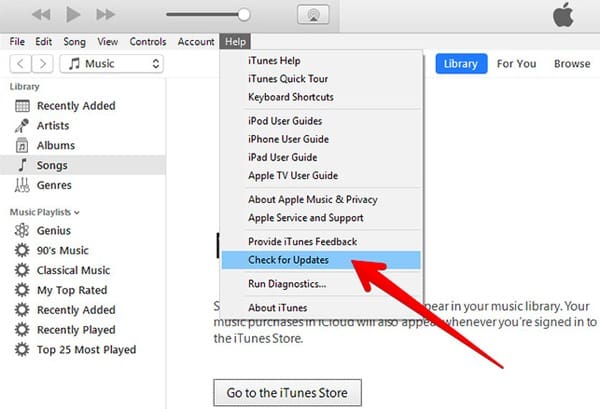
del 2: Vad är iTunes Error 4005 och varför iPhone Error 4005
iTunes fel 4005 är ett vanligt fel i iPhone, iPad och iPod. Det sker vanligen vid uppdatering eller återställning. Du kan få liknande iTunes felkoder som iTunes fel 9, iTunes-fel 4013 och iTunes fel 4014. Som ett resultat måste du fixa fel 4005 på iPhone 5s och andra iOS-modeller först. Annars kan du inte fortsätta iPhone-uppdaterings- eller återställingsprocessen. Det finns många möjliga orsaker som orsakar iPhone-fel 4005, läs och kolla bara.
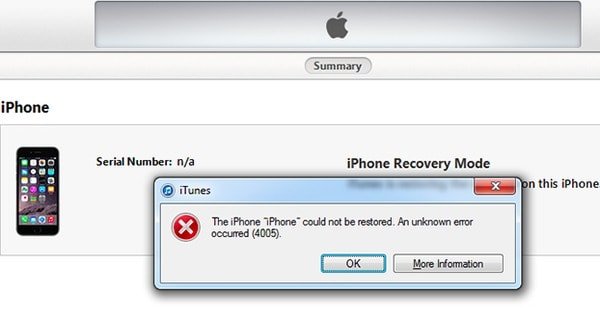
Missa inte: Fullständig guide till iTunes-fel
- iOS-systemproblem.
- Brutna länkar.
- Kör en gammal iTunes-version.
- Glöm inte att stänga av iCloud-säkerhetskopieringsdata helt.
- Ladda ner eller installera inte iTunes korrekt.
- Misslyckas med att ansluta iPhone till datorn på grund av problem med USB-anslutning.
- Virusinfektion eller malwareattacker.
- Apples mobila enhet stöder fel.
Oavsett vilken anledning som orsakar iTunes-fel 4005, kan du också prova lösningarna ovan. Om du vill återställa iPhone, och du tror att ovanstående lösningar är lite komplicerade att fungera, kan du försöka Återställ iPhone utan att använda iTunes.
Med ovanstående symtom och orsaker blir det enkelt att bli av med iPhone-fel 4005. Dessutom kan du fixa andra liknande iTunes-fel med den rekommenderade IOS System Recovery.
Det är allt för att fixa iPhone-fel 4005. Hoppas att du kan få något användbart från den här artikeln. Om du har någon ny lösning om iTunes-fel 4005 kan du skriva ner och dela med oss.




